تابع vlookup در اکسل + آموزش تصویری

آموزش vlookup در اکسل به صورت گام به گام
تابع vlookup از سری توابع جست و جو و مرجع در اکسل می باشد.
تابع VLOOKUP ، یکی از مفیدترین توابع اکسل و در عین حال یکی از پیچیده ترین و کم درک ترین آنهاست. ما در این مقاله سعی می کنیم تا اصول اولیه را با زبانی بسیار ساده توضیح دهیم تا یادگیری برای یک کاربر عادی تا حد امکان آسان شود. همچنین نمونه های فرمولی را ارائه خواهیم داد که معمولی ترین کاربردهای VLOOKUP را در اکسل پوشش می دهد.
حالت نوشتاری تابع Vlookup به صورت زیر است.
([VLOOKUP (lookup_value ، Table_array ، col_index_num ، [range_lookup
Lookup_value : مقدار مورد جستجو است.
این می تواند یک مقدار (شماره ، تاریخ یا متن) ، مرجع سلول (ارجاع به سلول حاوی مقدار جستجو) باشد یا مقدار برگشتی توسط برخی عملکردهای دیگر (توابع دیگر)باشد.
در این مثال می خواهیم تعداد خانوارهای استان تهران را از جدول تعداد خانوارهای کشور پیدا کنیم. پس کلمه “تهران” مقدار جست و جوی ما است.
Table_array :دو یا چند ستون از داده است.
عملکرد VLOOKUP در ستون اول جدول مقدار جستجو را جستجو می کند ، که ممکن است حاوی مقادیر متن ، عدد ، تاریخ و مقادیر منطقی باشد.
در مثال ما ستون A نام استان هایت و ما باید از ستون A تا ستون F که جمع خانوارهای هر استان را نشان می دهد انتخاب نمائیم.
Col_index_num :تعداد ستونی است که مقدار باید از آن بازگردد. شمارش از سمت چپ ستون در آرایه جدول شروع می شود ، که ۱ است.
در مثال مورد نظر ما جمع خانوارهای در ستون ۶ ام جدول قرار دارد.بنابراین در این قسمت می بایست عدد ۶ درج شود.
Range_lookup (اختیاری) – تعیین می کند که آیا برای جستجوی عین عبارت جست و جو شود یا مشابه آن عبارت نیز موزد قبول شما ست.
این قسمت دو حالت TRUE و FALSE دارد.
- TRUE یا حذف شده (پیش فرض) – تطبیق تقریبی. اگر یک عبارت دقیق پیدا نشود ، فرمول نزدیکترین عبارت مشابه را جستجو می کند ، در خصوص اعداد نزدیکترین مقدار در نظر گرفته می شود و در مقادیر غیر عددی ترتیب حروف الفبا. در این حالت ستون مورد
- FALSE – تطبیق دقیق. در این حالت یک مقدار را دقیقا برابر با مقدار جستجو جستجو می کند. اگر یک مقدار دقیق پیدا نشود ، مقدار N/A# بازگردانده می شود.
در این مثال چون ما فقط استان تهران را مدنظر داریم پس انتظار داریم تطبیق دقیق انجام شود.بنابراین مقدار FALSE (عدد صفر همان FALSE است) را قرار می دهیم.
بنابراین حالت تابع VLOOKUP در اکسل به صورت زیر در می آید.
(VLOOKUP(I4;A:F;6;0
I4 : سلولی که در آن نام “تهران” نوشته شده است.
A:F : ستون های نام استان تا جمع خانوارهای آن
۶: ستون شماره ۶ از اولین ستون انتخابی که همان تعداد خانوار استان ها می باشد.
۰: همان مقدار FALSE است.یعنی جست و جوی عبارت دقیق ” تهران” را می خواهیم
در این تصویر می بینیم که تابع VLOOKUP در ستون نام استان ها به پایین جست و جو می کند و به محض یافتن نام “تهران” ستون ۶ ام همان سطر را بر می گرداند که تعداد خانوارهای استان تهران است.پاسخ به صورت تصویر زیر می باشد.
امیدوارم این آموزش مورد استفاده شما واقع شده باشد و توانسته باشم مفهوم کامل تابع Vlookup در اکسل را منتقل کرده باشم.

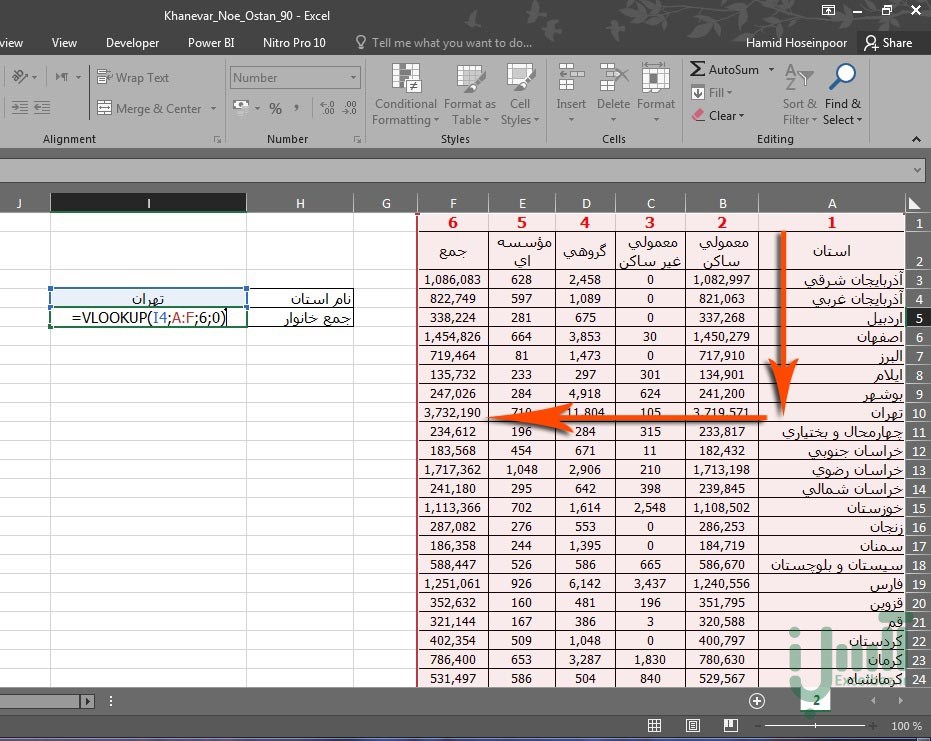
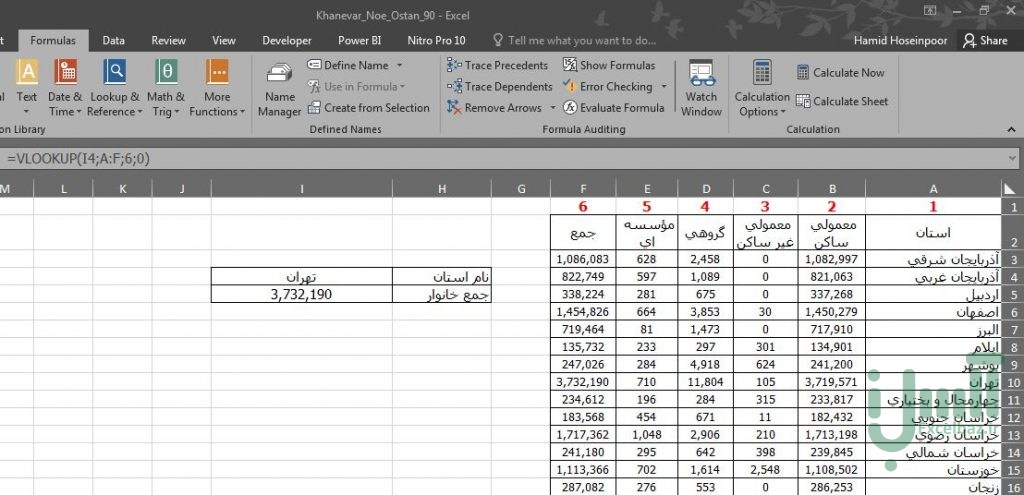
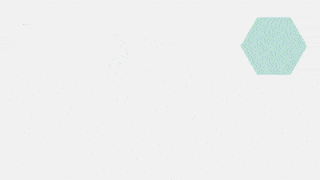

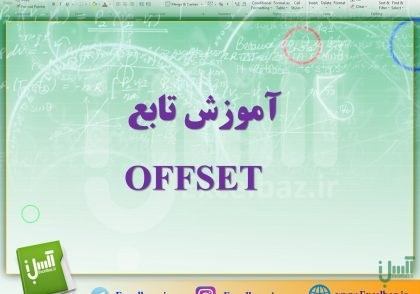
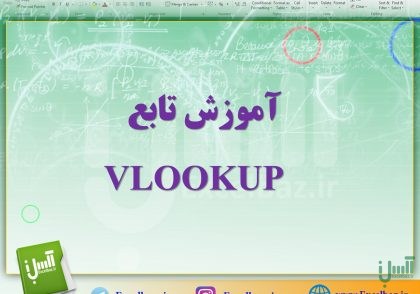
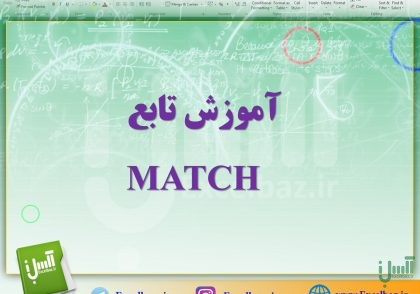
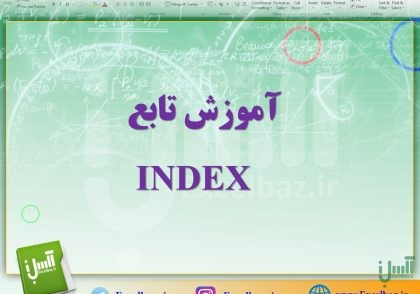

دیدگاهتان را بنویسید
برای نوشتن دیدگاه باید وارد بشوید.